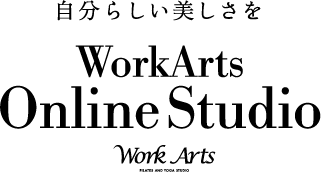おうちでも、どこでも自由に
ZOOMでLIVEレッスン
新型ウィルス感染予防のため、新しく生まれた「ZOOM」でできるオンラインレッスンです。
会員様のみならず一般のお客さまも受講可能です。「スタジオと変わらない臨場感」でエクササイズ!
グループレッスン、プライベートレッスンともに、オンラインで受講できます。
日本全国
好きな場所から
対面と変わらない
ライブ感で
グループでも
パーソナルでも
レッスンの参加方法
下記の「ご予約」ページで、希望されるレッスンを予約します。
会員さま、一般のお客さまも全てこちらからご予約ください。
お支払いもこちらでできます。
接続WiFi環境と
アプリケーション「ZOOM」の
初期準備
パソコン,タブレット,スマホ等のデバイスを用意します。
充分なデータ量を確保できる環境(Wi-Fi)があれば理想的ですが、繋がりがよければなくても大丈夫です。
電源の消費が大きいので、充分に充電をしておくか、電源に繋いだ状態でご使用ください。
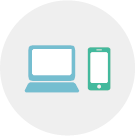
パソコン,タブレット,スマホなど
デバイス

Wi-Fiなど
通信可能な環境

アプリケーション「ZOOM」の
ダウンロード
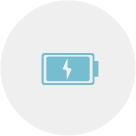
充分な充電
レッスンのための準備と受け方
事前にレッスンの予約を必ずお願いいたします。
レッスンを受ける準備ができたら、ZOOMから送られてくるレッスン入室用のアドレスにアクセスし
カメラの位置や音量など、受講する体制を整えてください。
できるだけ周りにゆとりのある空間で受講され、怪我などがないようご注意くださいませ。
自分側のカメラをオフにすることで、自分の姿を隠し受けることもできますので、人目も気になりません。
Step 1
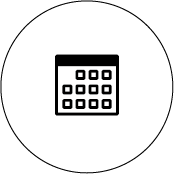
レッスン一覧から
受けたいレッスンを選び
予約
Step 2
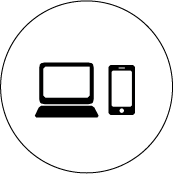
パソコン,タブレット,スマホなど
デバイスと
上記の環境を整える
Step 3
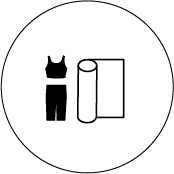
動きやすい服装と
ヨガマットなどを用意
バスタオルでも大丈夫です
Step 4
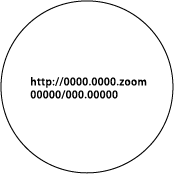
レッスン5分前になったら
スタジオから送られた
ZOOMのアドレスから入室
レッスンスタート!
キャンセルについて
講座開講日2日前からの解約は、次のとおりキャンセル料が発生いたします。
- ・3日前までの解約キャンセル料 0%
- ・2日前〜前日までの解約キャンセル料 50%
- ・当日の解約キャンセル料 100%
※なお、返金時の振込手数料はご負担いただくこととなりますの予めご了承くださいませ。